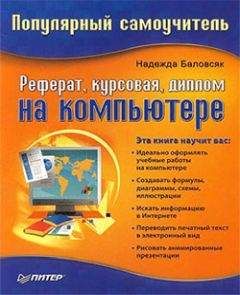Иван Жуков - Знакомьтесь: Ноутбук

Все авторские права соблюдены. Напишите нам, если Вы не согласны.
Описание книги "Знакомьтесь: Ноутбук"
Описание и краткое содержание "Знакомьтесь: Ноутбук" читать бесплатно онлайн.
Эта книга для тех, кто купил или только собирается купить ноутбук, и при этом никогда не сталкивался с работой на компьютере. К сожалению, большинство книг на компьютерную тематику предназначено для тех, кто умеет выполнять элементарные действия, работать с распространенными программами. Для новичка такая книга – тайна за семью печатями и помочь не в состоянии. Между тем, современные программы просты, логичны и требуют минимум знаний для уверенной работы. Этому минимуму и посвящена книга.
Рекомендации, приведенные здесь, помогут вам правильно подобрать ноутбук по душе, по средствам, нужной конфигурации, и расскажут, как за ним ухаживать. Просто и максимально доступно объяснены принципы работы самых популярных программ на базе Windows 7, необходимых дома и на работе приложений, пользовании ресурсами Интернета.
Нажимайте на него только при стопроцентной уверенности, что файл вам больше не понадобится!
После нажатия этой кнопки файл удаляется из компьютера навсегда!
Справа от этой надписи другая – Восстановить все объекты. При нажатии этой надписи все файлы из корзины будут возвращены на прежние места.
Также вы можете удалять или восстанавливать файлы выборочно, по одному. Для этого просто наведите курсор на нужный файл, нажмите правую кнопку мыши и в появившемся меню выберите функцию Восстановить.
Поиск файловПоскольку обычно в компьютере содержится довольно большое количество разных программ и файлов, запомнить, где что находится, довольно сложно. Чтобы каждый раз не ломать себе голову в бесплодных попытках вспомнить, где находится какая-нибудь программа, в ОС любого компьютера существует специальная служба поиска.
В меню Пуск, в правой таблице, нажимаем строку Поиск.Программа спросит, что вы хотите найти. Например, мы потеряли текст, поэтому выбираем второй раздел: Документы (текстовые файлы, электронные таблицы и т. д.). Появляется новый вопрос о дате последнего изменения. Выбираем нужное, а затем при помощи полоски прокрутки справа от вопроса спускаемся в низ таблички и видим окошечко, в которое нужно вписать часть имени документа. Жмем Найти. В большом поле справа будут показаны результаты.
Если вы потеряли файл или папку, аудио– или видеофайл, нажимайте соответствующие строки и действуйте так, как просит программа (то есть делайте примерно то же самое, что и при поиске документа, но с небольшими вариациями).
Работа с внешними носителями информацииВы будете получать, переносить информацию на внешних носителях – это флэшка, CD или DVD-диски, различные карты памяти.
Как работать с такими устройствами.
1. Вставляем устройство в нужный порт или дисковод. Рассмотрим самый популярный носитель – флэшку. Она вставляется в порт USB.
2. Внизу экрана в строке информации появляется знак подключения внешнего устройства (зеленая стрелочка).
3. Иногда появляется сообщение о том, что обнаружено дополнительное оборудование, и предложение открыть его. В таком случае нажмите кнопку Отмена – сначала мы попробуем открыть ваш съемный носитель другим путем. Вдруг вам понадобится зайти туда два или три раза. Не будете же вы каждый раз вставлять и вынимать флэшку!
4. Заходим в меню Пуск, ищем в табличке справа строку Компьютер, выбираем ее.
5. В открывшемся окне видим перечисление дисков – частей вашего компьютера, на которых хранится информация. Как правило, диск С уже занят информацией, а иконка с CD-диском покажет вам, что здесь отобразится информация с CD или DVD. Поищите – и вы найдете диск, который отображает вашу флэшку. Иногда он может иметь название фирмы, которая произвела ваш носитель. В крайнем случае переберите все диски (не так уж их и много) и посмотрите их содержимое.
6. Дальше выполняем действия как при копировании файла (см. выше).
7. Правильно извлекаем носитель из ноутбука. Для этого нажимаем левой клавишей на зеленую стрелочку внизу экрана (символ внешнего устройства). Если устройств подключено несколько, надо выбрать название нужного устройства и нажать на него. Обязательно дождитесь появления надписи, что устройство может быть удалено, только после этого вынимайте носитель. Это не относится к CD или DVD: тогда достаточно нажать на кнопку открытия дисковода и вынуть диск.Ярлыки
Ярлык – это значок программы с ее названием, который размещен на вашем рабочем столе. Нужен он для простоты входа в программу. Обычно ярлыки создаются только для часто используемых программ, чтобы не захламлять рабочий стол.
Как создать ярлык
Наведите курсор мыши на свободное место на рабочем столе и нажмите правую кнопку. В появившемся окне наведите курсор на функцию Создать и в следующем окне выберите Ярлык. Появится вот такое окно.
В появившемся окне нажмите кнопку Обзор. Появится еще одно окно – Обзор файлов и папок.
Выберите в нем нужный вам файл. Ну, например, веб-браузер Mozilla Firefox. Теперь нажмите OК в следующем появившемся окне Далее. На рабочем столе появился ярлык, при помощи которого вы теперь можете открывать веб-браузер Mozilla Firefox.
Как удалить ярлык Вам не нужен какой-нибудь ярлык? Вы хотите его удалить? Проще простого. Наведите курсор мышки на ярлык. Нажмите правую клавишу и в появившемся окне выберите функцию Удалить. Перед вами откроется окно.
В этом окне нажмите кнопку Да или OK. Добавление нового языка
Допустим, вам необходим, помимо английского и русского, какой-то другой язык.
Для этого нажмите Пуск. Выберите надпись Центр обновлений Windows.
Перед вами откроется окно.В разделе Важные обновления отсутствуют нажмите на ссылку Необязательных обновлений, и перед вами откроется следующее окно. Выберите нужный язык, и компьютер откроет Интернет-вкладку. Вам нужно будет нажать на ссылку Скачать. После завершения закачки на вашем рабочем столе внизу (там, где вы переключаете языки) автоматически будет добавлен новый язык.
Офисные программы
Это наиболее востребованные программы. Microsoft Office.
Элементы входящих в офис программ оформлены одинаково и «общаются» они друг с другом на одном и том же языке. Что очень удобно: освоив одну программу, вы более или менее справитесь со всеми остальными. Ведь все программы имеют похожие меню и наборы кнопок.
Все программы, так же, как и операционная система Windows, время от времени совершенствуются их производителями. Выходят новые версии с новыми возможностями и продвинутым интерфейсом (внешним видом). В этой книге мы будем использовать самые последние (на момент написания) версии программ. Но если у вас стоит более старая версия – не расстраивайтесь. Как правило, внешний вид одной и той же программы не сильно меняется. Усовершенствование идет по пути добавления новых функций.
Как вы получите MS Office
При покупке ноутбука на нем будет установлена система Windows , содержащая рекламную версию Microsoft Office, которой можно бесплатно пользоваться в течение 30 дней, а по истечении этого срока доступ к ней будет закрыт, и вам будет предложено приобрести ключ к этой программе по такому-то адресу (и дана ссылка на адрес). Далее вам нужно будет пройти по ссылке и заплатить за пользование программой.
Некоторые программы из пакета Microsoft Office
Word
Это текстовый редактор, позволяющий быстро создать документ любой сложности: от простого тек ста до текста с графиками, таблицами, изображениями.
Общепризнанно, что редактор Word фирмы Microsoft является сегодня самой популярной в мире программой.
Word начинен «быстрыми» командами и очень удобными функциями – например, в нем есть встроенная программа проверки правописания и словарь синонимов, которые помогают вам грамотно составлять документы; готовые шаблоны, позволяющие без больших усилий составлять заметки, письма, счета и брошюры.
Excel
Делает с числами то же, что Word со словами.
Каждый, кто работает с цифрами, почувствует себя в среде Excel как рыба в воде. Программой Excel можно пользоваться для составления бюджетов и финансовых отчетов, превращения сухих цифр в наглядные диаграммы и графики, проведения числового анализа практически любых данных, а также для сортировки длиннейших списков в считанные секунды.
С помощью электронных таблиц Excel можно впечатывать числа строку за строкой и столбец за столбцом, не сомневаясь в том, что Excel правильно сложит, вычтет, умножит, разделит все это уже без вашего вмешательства.
PowerPoint
Программа позволит профессионально подготовить презентацию, щегольнув броской графикой и эффектно оформленными тезисами. Но что самое замечательное, пользователь сможет превратить документ (текст), подготовленный в редакторе Word, в презентацию (то есть перенести его в PowerPoint) всего лишь одним щелчком мыши. Добавить звук, изображение, специальные эффекты – и получить вместе текста наглядное пособие, рекламу, презентацию.
Также в пакет Microsoft Office входит почтовая программа Outlook, которую мы рассмотрим ниже в специальном разделе, который так и будет называться Почтовые программы. Есть и другие программы, но они используются реже, и при желании вы сможете освоить их самостоятельно.
Подписывайтесь на наши страницы в социальных сетях.
Будьте в курсе последних книжных новинок, комментируйте, обсуждайте. Мы ждём Вас!
Похожие книги на "Знакомьтесь: Ноутбук"
Книги похожие на "Знакомьтесь: Ноутбук" читать онлайн или скачать бесплатно полные версии.
Мы рекомендуем Вам зарегистрироваться либо войти на сайт под своим именем.
Отзывы о "Иван Жуков - Знакомьтесь: Ноутбук"
Отзывы читателей о книге "Знакомьтесь: Ноутбук", комментарии и мнения людей о произведении.